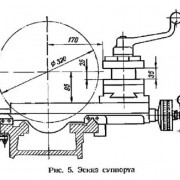Как обжать витую пару: выбор кабеля, распиновка и схема цветов
Содержание:
- Какие схемы обжима могут применяться
- Виды кабелей для интернета
- Принцип работы
- Схемы опрессовки витой пары.
- Как подключать ноутбук без LAN-порта к интернету по кабелю?
- Ошибки при обжатии
- Инструменты для работы
- Обжим коннектора RJ-45
- Обжим кабеля с прямым подключением
- Подробная инструкция по обжиму коннектора RJ-45.
- Разновидности кабеля
- Процесс обжимания витой пары
- Коаксиальный сетевой кабель
- Способы обжима интернет-кабеля
Какие схемы обжима могут применяться
Существует две основных схемы обжима интернет-кабеля. Их использование зависит от того, какие устройства связываются между собой.
Прямое подключение (Straight)
Наиболее часто используемый вариант в сетях LAN (Local Area Network) или DSL (Digital Subscriber Line). Позволяет провести коммутацию разных приборов и устройств в различном сочетании.
Например:
- РС – Router (компьютер – маршрутизатор);
- РС – Switch (компьютер – коммутатор);
- Router – Switch (маршрутизатор – коммутатор);
- Router – SMART TV (маршрутизатор – телевизор)
и другие подобные варианты.
Характерная особенность этого типа подключения – совершенно идентичное расположение проводов в контактах обоих коннекторов.
Принята следующая цветовая схема расположения проводников:
Расположение проводов при прямом типе подключения. Схема одинакова для обоих концов LAN-кабеля.
Стоит сделать одно важное замечание. По большому счету, на скоростях передачи данных до 100 мегабит в секунду задействуются лишь четыре проводника – 1, 2, 3 и 6
Остальные – не используются. Так что нередко для удешевления общей стоимости локальной сети применяют кабель всего с двумя витыми парами. Коннектор, конечно, остается таким же, но в него заводится всего четыре проводника.
Это – такое же Straight подключение, но только с двумя витыми парами. Для скоростей до 100 мегабит – вполне достаточно.
Знание этого нюанса иногда позволяет обойтись «малой кровью» при необходимости ремонта линии. Например, кабель вышел из строя, и его контрольный прозвон показал, что обрыв на паре «оранжевый – бело-оранжевый». Ничего страшного. Вполне можно поменять ее, например, на незадействованную пару «коричневый – бело-коричневый». Но, естественно, с обоих концов кабеля одинаково. И работоспособность линии будет восстановлена.
Перекрестное подключение (Cross-Over)
Такое соединение порой приходится применять для подключения однотипных устройств Например, компьютер с компьютером, роутер с роутером и т.п.
Разница заключается в следующем. На одном конце кабеля применяется та же схема цветовой «распиновки», что показана выше. А вот на противоположном вносятся изменения. В принципе, они заключаются только в том, что пары «оранжевый – бело-оранжевый» и «зеленый – бело-зеленый» меняются местами.
Расположение проводов на противоположных концах интернет-кабеля при перекрёстном подключении.
Остальные провода своих позиций не меняют.
Эта несколько усложненная схема, кстати, постепенно выходит из употребления. Дело в том, что все больше современных цифровых устройств оснащены интерфейсом Auto MDI-X. Смысл в том, что система сама автоматически определяет тип подключения и переходит на оптимальный режим коммутации. То есть остается обжимать интернет-кабели по прямой схеме, и не морочить себе голову. Но пока еще частенько – приходится…
Итак, с теорией, можно сказать, закончено. Можно переходить к рассмотрению практического руководства – как обжать интернет-кабель.
Виды кабелей для интернета
В перечне основных видов сетевых кабелей:
- коаксиальный;
- оптоволоконный;
- витая пара.
Конструкция провода коаксиального включает проводник с плотным изоляционным покрытием, оплетку из меди либо алюминия, внешний изолирующий слой. Помимо подключения к сети, интернет-продукция применяется для перевода сигналов от антенн и телевизионных спутников для построения скоростных цифровых сетей (кабельное ТВ).
Отличается конфигурация разъёмов провода:
- BNC-коннектор закрепляется на концах кабеля, обеспечивает подсоединение к Т-коннектору и баррел-коннектору.
- BNC баррел-коннектор предназначен для соединения поврежденных элементов либо удлинения провода для расширения радиуса действия сети, подсоединения дополнительной электротехники.
- BNC T-коннектор является тройником, применяемым для подсоединения компьютерной техники к главной сетевой линии. В проводе 3 разъема (1 предназначен для вывода к централизованной сети, 2 разъёма необходимы для объединения локальной системы).
- BNC-терминатор сконструирован для выполнения роли заземляющей заглушки, предотвращающей распространение сигнала вне локальной линии. Разъём обязателен для стабильной работы сетевых соединений, занимающих большую площадь.
Для создания локальных линий используется сетевой кабель витая пара. Продукция включает попарно перекрученные медные проводники с изолирующим слоем. Стандартный провод состоит из 4 (8 проводников) либо из 2 пар (4 жилы). Между приборами, объединенными с помощью кабеля, должно быть по нормативам не более 100 м. Провод выпускается стандартный либо с защитой. Для работы с кабелем используется разъем типа 8P8C.
До того как выбрать кабель для интернета витая пара, необходимо определить подвид по характеристикам внешнего слоя (толщина, наличие армирования, состав). Провод UTP с пластиковым внешним слоем не защищен, выпускается без заземления. Изделия F/UTP, STP, S/FTP производятся с экранированием.
Маркировка кабеля витая пара отражает категории по цвету изолирующего слоя:
- серый (применяется во внутренних пространствах зданий);
- черный (используется для обозначения продукции с покрытием для защиты от атмосферных осадков и электромагнитных излучений, применяется для уличных конструкций);
- оранжевый оттенок используется для обозначения негорючих полимерных соединений.
Кабель оптоволоконный является усовершенствованным проводом для построения сетевых линий. Изделие состоит из пластичных стеклопластиковых световодов с защитой из пластика. Кабельная продукция отличается высокой скоростью перевода информации, устойчива к помехам на линии. Провод может соединять системы на больших расстояниях. Изделия подразделяются на одно- и многомодовые.
В оптоволокне используются разные виды разъемов (FJ, ST, MU, SC). Провода бюджетны, выглядят эстетично, однако требуют приобретения дополнительного оборудования и сложны в установке. Продукция используется для формирования масштабных сетевых систем, создания доступа к интернету на большой скорости.
Медные проводники в Ethernet-кабеле выпускаются:
- цельными;
- скрученными.
Цельные проводники прочные, надежные, долговечные, однако менее пластичные. Продукция предназначена для стационарных систем в помещениях либо укладки небольшой протяженности на внешних конструкциях.
Изделия скрученные состоят из тонких медных проволок, свитых вместе. Кабели прочные, пластичные, предназначены для размещения в рабочих пространствах, в местах с необходимостью перемещения объектов.
Принцип работы
ТОП-25 лучших прокси-серверов для анонимного серфинга в Сети
Работа с кабелем и коннектором
Описание
- Зачищаем внешний шар на несколько сантиметров.
- Разлаживаем провода в правильной последовательности.
- Отмеряем необходимую длину. Это можно сделать, используя кримпер.
- Засовываем проводки (так, чтобы не перепутать) в переходник. Несколько сантиметров изоляции тоже туда попадает. Все они должны упереться в пластик – только в этом случае работа будет выполнена, верно.
- Используем кримпер. Прижимать нужно с силой, чтоб все провода закрепились и оставались без движения.
- Можно принимать работу.
Схемы опрессовки витой пары.
Я думаю вы понимаете, что под качеством подразумеваются голова и руки потому, что именно от них и будет зависеть качество обжима витой пары. Говорю это потому, что встречал людей, которые умудряются опрессовывать витую пару кримпером в разы хуже, нежели это сделает дилетант отверткой при правильном подходе. На изображении ниже показан один из множества видов кримперов.
Начну я с того, что приведу несколько схем опрессовки витой пары. Ниже представлено изображение, на которых я нарисовал две схемы опрессовки витой пары: прямой кабель и перекрестный (Cross-Over) кабель.
- Первая схема используется для подключения PC — Switch (компьютер — коммутатор), Smart TV — Router (телевизор — маршрутизатор), Switch — Router (коммутатор — маршрутизатор) и Router — PC (маршрутизатор — компьютер).
- Вторая схема для подключения PC — PC (компьютер — компьютер), Switch — Switch (коммутатор — коммутатор), Router — Router (маршрутизатор — маршрутизатор). Обычно используется для подключения однотипных устройств.
Стоит сказать, что многие современные цифровые устройства автоматически определяют тип кабеля (прямой или перекрестный) и вместе прекрасно работают на любом из них. Большинство современных устройств уже имеют такой интерфейс (Auto MDI-X), а следовательно перекрестный тип опрессовки постепенно уходит в прошлое.
Прямой кабель (Straight-through — прямо проходящий).
Перекрестный кабель (Cross-Over — нуль хабный).
Я думаю, что необходимую схему с помощью которой вы свяжите свои устройства в сеть вы выбрали, теперь давайте приступим непосредственно к созданию самого кабеля LAN.
Как подключать ноутбук без LAN-порта к интернету по кабелю?
Как я уже писал, есть специальные переходники. Точнее отдельные устройства – внешние сетевые адаптеры с интерфейсом USB. Это обычная сетевая карта, которая спрятана в небольшой корпус, и которая подключается к ноутбуку в USB-порт. Некоторые производители ноутбуков, к своим моделям, которые не оборудованы встроенной сетевой картой, кладут такие переходники в комплект к ноутбуку. Выглядят эти адаптеры вот так:
Я уже рассказывал об одном из таких устройств – TP-LINK UE300. Это гигабитный USB LAN адаптер от TP-Link с поддержкой USB 3.0. Работает с любыми ноутбуками. В том числе с Макбуками.
Этих устройств на рынке очень много. Как китайских ноунеймов по несколько долларов, так и качественных и красивых устройств от популярных производителей сетевой и компьютерной техники. Есть модели с интерфейсом подключения USB Type-C. Что очень актуально, так как производители отказываются не только от LAN портов, но и от привычных USB Type-A.
Как выбрать сетевой адаптер для ноутбука?
Основные характеристики:
- Стандарт (скорость подключения). Fast Ethernet – самые доступные адаптеры. Поддерживается скорость до 100 Мбит/с (10/100 Мбит/с). Gigabit Ethernet – скорость подключения до 1000 Мбит/с. Если у вас роутер с гигабитными портами, то лучше взять гигабитный адаптер (Gigabit Ethernet). Если есть возможность, можно взять такой адаптер с запасом на будущее.
- Интерфейс подключения. Если речь идет о ноутбуках, то их 2: USB Type-A (обычный USB) и USB Type-C (новый).
- Дополнительные разъемы. Есть сетевые адаптеры только с одним разъемом, под сетевой кабель (выше на фото слева). А есть модели с дополнительными разъемами. Чаще всего это USB (выше на фото справа).
Я бы не советовал брать самые дешевые адаптеры, если вы планируете часто ими пользоваться. Вряд ли они будут долго и стабильно работать, и выдавать приличную скорость. Вот собственно и все.
Как подключить, настроить и пользоваться?
Все максимально просто. Достаточно подключить Ethernet-адаптер в USB-порт ноутбука. В большинстве случаев система автоматически распознает устройство и устанавливает драйверы. В Windows 10 проблем точно не должно быть. Разве что адаптер какой-то старый.
Даже если Windows не сможет установить драйверы автоматически, их можно установить либо с диска (который есть в комплекте, но не всегда), либо же с сайта производителя. В крайнем случае можно найти драйвер по ИД оборудования. Об этом я писал в статье какой драйвер нужен для сетевой карты (Ethernet-контроллера).
После того, как драйвер будет установлен и адаптер будет отображаться в диспетчере устройств, можно подключить к адаптеру сетевой кабель от роутера, или напрямую от интернет-провайдера.
Дальше работа и настройка (если это необходимо) ничем не отличается от стационарного компьютера, или ноутбука со встроенной сетевой картой.
Использование адаптера не так удобно, как простое подключение сетевого кабеля в LAN-порт на ноутбуке, но в данной ситуации (когда ноутбук без разъема под интернет кабель) к интернету можно подключиться либо через Wi-Fi, либо через внешний сетевой адаптер.
22
Сергей
Решение проблем и ошибок
Ошибки при обжатии
Для начала нужно убедиться, что проблема заключается именно в сетевом кабеле. Для этого подключите его к любому другому гаджету, если имеется такая возможность.
Проверьте само подключаемое устройство при помощи другого соединителя. Может быть проблема с ним.
Если оно работает исправно, разберитесь, верно ли расположены провода, соответствуют ли они порядку в цветовом оформлении, в ячейках.
Хорошо ли они прижаты до контактов переходника. Если обнаружили неточность – нужно отрезать коннектор и проделать подключение еще раз.
Следует иметь специальные приспособления – коннектор и кримпер, для работы.
Если полученное изделие не привело к появлению интернета на компьютере, попробуйте поджать контакты сильнее.
Как правильно обжать интернет кабель
Как обжать кабель интернета: Делаем сеть в домашних условиях
8.2 Total Score
Довольно просто
Исходя из статьи, обжать шнур самостоятельно вполне реально и совсем не сложно. Перед тем, как преступить к работе, следует знать, что будет соединять полученное изделие. От этого напрямую зависит тип кабеля и вариант проделанной работы. Нынешние технологии дошли до того, что устройство само определит нужный вид подключения и подстроит параметры, если мастер сделает ошибку и выберет несоответствующий тип подключения.
8.2Средняя оценка
Простота реализации
7
Экономия времени
8.5
Экономия средств
9
10Оценка пользователя
Простота реализации
10
Экономия времени
10
Экономия средств
10
|
Инструменты для работы
Для подсоединения вам понадобятся следующие материалы и инструменты:
- Витая пара. Продается в магазинах компьютерной техники, где продавцы-консультанты готовы оказать квалифицированную помощь и отмотать требующийся метраж.
- Коннекторы RJ45 — штекер для интернет-кабеля, втыкая в соответствующее гнездо ПК который, мы получаем на устройстве доступ в локальную сеть. Возможны модификации вилок rj, но именно rj-45, согласно международным стандартам, служит для организации локальный сетейДля тех, кому предстоит выполнять эти действия впервые, рекомендуется приобрести несколько запасных штук, для непредвиденных ситуаций.
- Защитные колпачки. Многие пренебрегают этим средством защиты, но это отличный способ защитить сетевой кабель от лишних перегибов.
- Кримпер. Применяется для профессионального обжима. Для разового выполнения работы приобретать кримпер было бы лишним. Возможно, он пылится у кого-то из знакомых. Для тех, кто решил связать судьбу с присоединением устройств к сети, инструмент незаменим, на том основании, что время, затрачиваемое на завершающий этап подключения точки – обжим, будет составлять считанные секунды.
- Нож + SL отвертка. Если не удалось найти кримпер, можно обойтись кухонным ножом и плоской шлицевой отверткой, которые есть в каждом доме.
Обжим коннектора RJ-45
Заходящий в квартиру или дом интернет-кабель, который чаще всего называют витой парой, часто заканчивается небольшим пластиковым разъемом. Вот это пластиковое устройство и есть коннектор, причем обычно RJ45. На профессиональном жаргоне их еще называют «Джек».
Так выглядит коннектор RJ-45
Корпус его прозрачный, благодаря чему видны провода разного цвета. Такие же устройства используются на соединительных проводах, которыми соединяются компьютеры между собой или с модемом. Отличаться может только порядок расположения (или как говорят компьютерщики, распиновки) проводов. Этот же коннектор вставляется в компьютерную розетку. Если вы поймете, как распределяются проводя в коннекторе, с подключением интернет-розетки проблем не будет.
Схема подключения интернет кабеля по цветам
Есть две схемы подключения: T568А и T568В. Первый вариант — «А» в нашей стране практически не используется, а повсеместно провода располагают по схеме «B». Ее и необходимо запомнить, так как именно она требуется в большинстве случаев.
Схемы подключения интернет кабеля по цветам (используйте вариант B)
Чтобы окончательно прояснить все вопросы, поговорим еще о количестве проводов в витой паре. Этот интернет-кабель бывает 2-х парным и 4-х парным. Для передачи данных со скоростью до 1 Гб/с используют 2-х парные кабели, от 1 до 10 Гб/с — 4-х парные. В квартиры и частные дома сегодня, в основном, заводят потоки до 100 Мб/с. Но с нынешними темпами развития интернет-технологии вполне возможно, что уже через пару лет скорости будут исчисляться Мегабитами. Именно по этой причине лучше сразу расшить сеть из восьми, а не из 4-х проводников. Тогда при изменении скорости вам не придется ничего переделывать. Просто аппаратура будет использовать большее число проводников. Разница в цене кабеля небольшая, а розетки и коннекторы для интернета все-равно используют восьми-контактные.
Если сеть уже разведена двухпарным, используйте те же коннекторы, только после первых трех проводников, уложенных по схеме B, пропускаете два контакта и зеленый проводник укладываете на место шестого (смотрите фото).
Схема подключения 4-х проводного интернет кабеля по цветам
Обжим витой пары в коннекторе
Для обжима проводов в коннекторе есть специальные клещи. Они стоят порядка 6-10$ в зависимости от производителя. Работать ими удобнее, хотя можно обойтись обычной отверткой и кусачками.
Клещи для обжима коннекторов (один из вариантов)
Сначала с витой пары снимается изоляция. Ее снимают на расстоянии 7-8 см от конца кабеля. Под ней есть четыре пары проводников разных цветов, скрученых по двое. Иногда имеется также тонкий экранирующий провод, его просто отгибаем в сторону — он нам не нужен. Пары раскручиваем, провода выравниваем, разводя в разные стороны. Затем складываем по схеме «В».
Порядок заделки разъема RJ-45 в коннекторе
Провода в нужном порядке зажимаем между большим и указательным пальцем, Проводки выкладываем ровно, плотно друг к другу. Выровняв все, берем кусачки и отрезаем лишнюю длину выложенных по порядку проводов: остаться должно 10-12 мм. Если приложить коннектор как на фото, изоляция витой пары должна начинаться выше защелки.
Отрезаем так, чтобы остались проводки 10-12 мм
Витую пару с отрезанными проводами заводим в коннектор
Обратите внимание, что взять его нужно защелкой (выступ на крышке) вниз
Заводим провода в коннектор
Каждый проводник должен попасть в специальную дорожку. Вставляют провода до упора — они должны дойти до края коннектора. Придерживая кабель у края разъема, его вставляют в клещи. Ручки клещей сводят плавно сводят вместе. Если корпус стал нормально, особых усилий не требуется. Если чувствуете, что «не идет» перепроверьте, правильно ли стоит RJ45 в гнезде. Если все нормально, попробуйте еще раз.
При надавливании имеющиеся в клещах выступы подвинут проводники к микроножам, которые прорежут защитную оболочку и обеспечат контакт.
Как работают клещи для обжима коннекторов
Подобное соединение надежное и проблемы с ним возникают редко. А если что и случается, перезаделать кабель легко: отрезаете и повторяете процесс с другим «джеком».
Видео-урок: обжим коннектора RJ-45 клещами и отверткой
Процедура несложна, ее легко повторить. Возможно, вам будет легче все проделать, после видео. В нем показано как работать клещами, а также как обойтись без них, а проделать все при помощи обычной прямой отвертки.
Обжим кабеля с прямым подключением
Как подключить принтер к компьютеру на Windows 10 и Mac OS
Итак, рассмотрим подробнее, как правильно обжать интернет кабель.
Для начала нужно очистить провода от их внешней защиты.
Практически во всех проводах, в которых провода находятся в виде витой пары. Также существует специальная нитка, при помощи которой можно с легкостью избавиться от первого слоя.
Изображение витой пары
Далее нужно раскрутить и выпрямить мелкие проводки.
Отмерить необходимую длину для обрезки (приложите переходник), учитывая то, что малая часть внешней защиты должна зайти в коннектор на несколько миллиметров.
Отрезаем лишнее, измерив нужную длину
Внутри коннектора находятся разделения, для каждого дротика отдельный.
В них следует аккуратно расположить проводки.
Вставить нужно так, чтобы внешняя оболочка тоже зашла под зажим переходника.
Как верно зафиксировать провод
При помощи отвертки нужно зафиксировать коннектор там, где он соприкасается с заизолированной частью провода.
Очень важно следить за проводками, они должны находиться каждый на своем месте. Следующий шаг – требуется зафиксировать их в контактах переходника. Следующий шаг – требуется зафиксировать их в контактах переходника
Следующий шаг – требуется зафиксировать их в контактах переходника.
Для этого действия вам и потребуется кримпер.
С его применением, работа будет выполнена один раз и качественно.
Также обжать кабель можно без обжимных, помогая себе отверткой.
1Вставить нужно так, чтобы внешняя оболочка тоже зашла под зажим переходника.
2Удобно расположите его на столе, либо другом удобном месте, которое обеспечит надежное соприкасание предмета с гладкой поверхностью.
При этом зажим должен находиться в свободном положении, чтоб не раздавить его при обработке.
3Сила давления должна быть такой, при которой каждый проводок правильно сядет на свое место и прорежет изоляцию.
4Используйте отвертку с плоскими сторонами и аккуратно прижмите коннектор до того момента, пока не будет видно каких-либо зазоров или выступов.
Важно правильно расположить проводки в переходник
По окончанию обработки требуется проверить работоспособность изделия, используя специальное устройство.
Тестер нужно перед проверкой настроить следующим образом: поставить коммутатор на диагностирование сопротивления или выставить подачу звукового сигнала при изменении силы сопротивления.
Нужно провести тест для каждого провода в отдельности.
Если где-то возникли трудности, и нет реакции индикатора, нужно поджать неработающий провод и провести проверку еще раз.
Дальше нужно надеть защиту на место между шнуром и крипмером.
Конечно, можно сэкономить и не покупать такой наконечник.
Но сбережения будет минимальными, а если провод повредится, нужно будет выполнять проделанную работу заново, или даже покупать другие составляющие, если что-то придет в непригодность.
Защищает провод от перегибания
На этом работа сделана.
Важно то, что чем лучше будет изготовлен переходник и обжат шнур, тем качественней будет интернет соединение с вашим ПК. Если подача интернета происходит с перебоями, следует проверить соединитель еще раз
Ведь, в таком случае, со временем, он вообще может выйти из строя.
Если подача интернета происходит с перебоями, следует проверить соединитель еще раз. Ведь, в таком случае, со временем, он вообще может выйти из строя.
Подробная инструкция по обжиму коннектора RJ-45.
Первым делом, нужно снять внешнюю оболочку кабеля. Кстати, практически все виды витой пары содержат внутреннюю нить, позволяющую легко избавлять кабель от внешней оболочки при подключении к коннекторам RJ 45 (для компьютерных сетей).
Теперь нужно выпрямить все уложенные вместе жилы и отмерять расстояние по вилке, приложив к ней кабель так, чтобы все провода сели в свои посадочные места до упора. Внешняя оболочка кабеля должна разместиться под фиксирующим зажимом.
Убедившись, что замер сделан правильно, обрезаем кабель до нужной длины.
Теперь нужно вставить в торец вилки кабель так, чтобы все жилы до упора сели в свои направляющие каналы. Сделать это нужно так, чтобы внешняя изоляция кабеля попала под планку зажима коннектора. После этого зажмите фиксирующую планку коннектора отверткой, при этом нужно следить, чтобы жилы не вышли из посадочных каналов. Для удобства можно зафиксировать кабель рукой в которой держите отвертку.
На данном этапе обжима, коннектор должен выглядеть так, как это показано на фотографии ниже
Обратите внимание, что контакты еще не утоплены в жилы кабеля
Осталось утопить контакты коннектора в жилы кабеля. Нужно быть предельно внимательным и с чувством давить отверткой на контакты чтобы те сели на свои места, при этом прорезав оплетку жил.
Когда будете утапливать контакты коннектора в жилы кабеля, следите за тем, чтоб они садились на одно и тоже место в одну линию. По окончанию опрессовки, желательно убедится в качестве выполненной работы и проверить связь с помощью обычного тестера. Для этого на тестере нужно выставить переключатель в режим измерения сопротивления или в положение звукового сигнала и протестировать все рабочие жилы обжатого Вами сетевого LAN кабеля.
При отсутствии сопротивления или звукового сигнала, дожмите контакты коннектора до своего посадочного места. Конечно кримпером это делать гораздо удобнее и быстрее, но если все сделаете правильно — на выходе получите ничем не хуже обжатую витую пару отверткой.
Было бы не лишним использовать изолирующий колпачок так как он защитит кабель от перегиба и коннектор от пыли и влаги, но дома у меня его не оказалось. Кроме того, колпачок придает кабелю некоторую завершенность и красоту.
На фотографии ниже я решил выложить сравнение обжатой витой пары специалистами известного провайдера в Украине, которые обжимали коннектор кримпером около года назад у меня дома. Их работа на фотографии обведена красным кружком, а коннектор обжатый отверткой обведен зеленым.
P.S
Важно помнить, что от качества опрессовки сетевого кабеля зависит качество связи Вашей сети. Плохо обжатый или закрепленный коннектор может работать с перебоями, что в дальнейшем приведет к полному выходу его из строя. Если вы в домашней сети обнаружите обрыв кабеля LAN, то о способах его соединения читайте здесь
Кстати, рекомендую расширить свой кругозор и прочитать небольшую публикацию о том, как прокладывают сетевой кабель под водой между континентами.
Разновидности кабеля
Существует множество различных видов кабеля, используемых для создания сети между различными компьютерами, а также сетевым оборудованием.
Наиболее распространены на сегодняшний день три типа кабелей связи:
Optic Fiber (оптоволоконный);
Twisted Pair (витая пара).
Такого рода интернет-кабель обжать в домашних условиях довольно просто, для этого не требуется даже специализированного инструмента – достаточно обычного канцелярского ножа и отвертки. На этом преимущества заканчиваются.
Данный провод состоит из трех основных частей:
изоляцию (оплетается медью или алюминием);
Скорость передачи данных при помощи этого кабеля составляет всего 10 Мбит. Он чрезвычайно сильно подвержен различного рода электромагнитным наводкам, ремонт повреждений провода этого вида очень сложен и проблематичен. На сегодняшний день практически нигде не используется.
Оно состоит из следующих составных частей:
дополнительных проводов связи (некоторые модификации).
Оптоволокно не подвержено никаким видам помех, скорость передачи данных с его помощью составляет 2 Гбит. Расстояние между отдельными узлами, которые соединяет данный вид провода, может достигать 100 км. Имеется лишь один недостаток – довольно высокая стоимость.
Состоит она из следующих составных частей:
8 медных проводов;
Может обеспечивать относительно высокую скорость передачи данных – от 10 Мбит/с до 1 Гбит/с.
Витая пара может быть:
Витая пара мало подвержена различного рода помехам, она легко ремонтируется. Правильно обжать провод для интернета такого типа довольно просто, но требуется специальный инструмент — обжимка .
Процесс обжимания витой пары
Ну что, пора узнать как правильно можно обжать витую пару. Приступаем к этому этапу прямо сейчас. Делаем замер кабеля, отрезаем с запасом 0.5 метра. Чтобы не повредить внутренние жилы делайте следующим образом: выполните небольшой надрез на защитной оболочке, а потом просто в этом месте сгибайте. На месте надреза оболочка лопнет, провода откусите кусачками.
- Замеряем от края 20 мм и удаляем изоляцию провода.
- Все жилы раскручиваем, рассортировываем по схеме (с которой вы определились).
- Зажимаем плотно пальцами все жилы, выложенные по цветам схемы и кусачками ровно откусываем.
- Берем штекер RG 45, переворачиваем его, чтобы защелка смотрела вниз и не спеша засовываем все провода в коннектор. Они должны равномерно войти в желобки. Не получается с первого раза? Не беда, пробуем ещё раз.
- Без фанатизма, продвигаем провода равномерно до конца, пока не почувствуете, что они уперлись. Посмотрите визуально все ли жилы дошли до конца. Защитная оболочка должна также войти в штекер, при обжиме её должно зажать.
- Придерживая коннектор с вставленной витой парой, не спеша вставляем в клещи для зажима (кримпер). Сжимаем рукой. Все готово, у вас все замечательно получилось.
Выполняем обжимку без инструментов
Процесс отличаться будет, отсутствием специального инструмента, для обжима. Вам не придется делать ненужные затраты, покупать клещи, ради того чтобы пару раз обжать кабель с rj 45. Заключается метод в том, что функцию кримпера у нас выполнит отвертка или обычный нож. После того как все жилы будут вставлены, берем отвертку и прикладываем его к металлическим контактам на коннекторе, слегка придавливаем. Так нужно будет сделать с каждым контактом.
Обжимаем безынструментальный коннектор
Существуют коннекторы для которых клещи не нужны. Здесь необходимо просто пальцами хорошо нажать и все. Правда, цена на такой штекер совсем не маленькая. Поэтому стоим задуматься, стоит ли оно того. Принцип обжатия прост, каждую жилу заводим сверху в пазы, после того как все провода уложите, закройте плотно обе половинки корпуса. Производит такие коннекторы фирма «Nikomax», а в России «СУПР».
Коаксиальный сетевой кабель
Собственно, коаксиальный кабель можно назвать дедушкой всех современных кабелей. Его история начинается аж с далекого 1880 года. На протяжении довольно долгого времени он активно используется там, где необходимо передать сигнал — связь, телевидение, различные средства и приборы электроники. Для интернета использовались кабели с маркировкой RG-11, RG-8 и RG-58. Именно они-то нас и интересуют.
Устройство
Название «коаксиал» переводят как «соосный». Дело в том, что внутри кабеля проводники расположены на одной оси друг с другом. То есть имеется один внутренний проводник, вокруг которого находится другой, и между ними расположен слой изоляции. Самый простой вариант коаксиального кабеля видел каждый из нас — это телевизионная антенна или провод от кабельного телевидения.
Сердцевина, изоляция и экран — три составляющих коаксиала
Как мы уже говорили для компьютерных сетей использовались три основных вида: RG-11, RG – 8 и RG-58. Они даже получили свои названия — толстый и тонкий Ethernet. Тонкий или RG-58 применялся чаще всего, так как имел отличную гибкость и стоил относительно недорого. Толстый напротив, был «неуклюж» — плохо гнулся, а также стоил по тем временам несоизмеримо дорого. Поэтому применялся гораздо реже.
Виды разъёмов
Для соединения с компьютером или друг с другом применялись коннекторы. Это специальные насадки, которые просто вставлялись в аналогичные разъёмы с соблюдением полярности — то есть внутренний проводник с внутренним разъёмом, а внешний с внешним.
BNC вилка для коаксиального кабеля
А вот с «толстым» Ethernet, который применялся реже ситуация была сложнее. Тут приходилось использовать специальный трансивер, подключенный к сетевой карте.
Стандарты передачи данных
Для передачи данных по коаксиальному кабелю типа «толстый» Ethernet применялась спецификация 10Base-5. Соединение с кабелем происходило с помощью специального устройства — приемопередатчика или как его еще называли «вампирчика». Такое название он получил из-за методики соединения.
Так выглядела установка для соединения — вампирчик
Вампирчик имел два боковых и один средний шип, который впивались в коаксиальный кабель. Средний получал контакт с внутренним проводником, а боковые с внешним. Максимальная доступная скорость такого соединения составляет 10 Мбит/с, а длина сегмента не может превышать 500 м.
В тонком Ethernet использовались спецификация 10 Base-2 и BNC коннекторы, о которых мы уже немного рассказали выше. Максимальная скорость передачи данных — 10 Мбит/с. А расстояние сегмента сети — 185 м.
Достоинства и недостатки
Одним из главных достоинств коаксиального кабеля считается его «всеядность». Его можно применять для передачи практически любого типа сигналов. Да он до сих пор и используется в качестве передачи сигнала от аналоговых антенн и кабельного телевидения.
Также стоит отметить доступность кабеля и простоту монтажа. Чтобы собрать сеть воедино практически не требовалось специализированного инструмента.
Что касается недостатков, то наиболее важными, которые и повлияли на затухание этого типа кабеля, можно считать сравнительно сложный процесс добавления в общую сеть нового узла и неустойчивость сети в случае разрыва.
Способы обжима интернет-кабеля
Обжимается шнур для того, чтобы войти в разъем сетевой карты или розетку и зафиксироваться там всеми контактами. Все 8 контактов 4-жильного кабеля витой пары и внешнюю обтяжку изготавливают в виде плотного шнура, который изначально не содержит каких-либо коннекторов. Делается это для того, чтобы провод не цеплялся за другие вещи при хранении и транспортировке. Также это позволяет ему пролезать в небольшие отверстия в стенах при прокладке в квартиру. Если бы обжимка осуществлялась на заводе изготовителе кабеля, то протяжка бы занимала больше времени и требовала бы больше ресурсов.
Способы прямых обжимов
Прямое соединение
Провод прямого соединения часто называется патч-кабелем и требуется для замены беспроводного соединения. Его главная особенность заключается в том, что контакты проводов на одной его стороне полностью соответствуют контактам на другой. При этом используется один стандарт: либо T568A, либо T568B.
Его используют, чтобы подсоединить:
- Коммутатор и маршрутизатор;
- Компьютер и коммутатор;
- Компьютер и концентратор.
Схематический пример перекрестного соединения
Перекрестное подключение
Перекрестный тип используется для прямого подключения двух компьютеров. Его главное отличие от прямого кабеля в том, что он использует различные стандарты расположения контактных групп. На одном его конце может применяться стандарт T568A, а на другом — T568B. Наиболее часто его применяют для того, чтобы объединить устройств одного типа, а именно:
- Коммутатора и коммутатора;
- Коммутатора и концентратора;
- Двух маршрутизаторов;
- Двух компьютеров;
- Компьютера и маршрутизатора.
Обжатие провода длинногубцами